

بقلم Vernon Roderick, ، آخر تحديث: April 21, 2021
تعتبر أجهزة Android المحمولة مثل الهواتف الذكية والأجهزة اللوحية مهمة للغاية في الوقت الحاضر. هذه الأجهزة سهلة الاستخدام ويمكننا إحضارها في أي مكان والوصول إليها في أي وقت. إذا كنت تستخدم جهاز كمبيوتر ، فيجب أن يكون غير منفصل عن لوحة المفاتيح ، لا يمكن أن تعمل اختصارات لوحة المفاتيح، سيكون غير مريح للغاية ، انقر فوق رابط المقالة لحلها.
هناك مشكلة تم الإبلاغ عنها من قبل بعض المستخدمين مثل منبه Android لا يعمل بعد التحديث. في هذه المقالة ، سنناقش السبب والحلول الخاصة بكيفية حل المشكلة. تحقق من هذا الدليل التعليمي.
الجزء 1. إصلاح المشكلة على إنذار Android لا يعمل بعد التحديث عن طريق مسح البياناتالجزء 2. إصلاح المشكلة على إنذار Android لا يعمل بعد التحديث عن طريق تمكين الإخطاراتالجزء 3. إصلاح المشكلة على إنذار Android لا يعمل بعد التحديث عن طريق تعطيل وضع عدم الإزعاجالجزء 4. إصلاح المشكلة على إنذار Android لا يعمل بعد التحديث عبر الوضع الآمن
يوفر هذا القسم الإرشادات خطوة بخطوة التي ستعلمك كيفية إصلاح المشكلة على منبه Android الذي لا يعمل بعد التحديث عن طريق مسح بيانات التطبيق في الساعة.
تأكد من حفظ نسخة احتياطية للشاشة من التنبيهات التي تم ضبطها قبل مسح بيانات تطبيق الساعة.
الخطوة 01: على جهاز Android الخاص بك ، توجه إلى الإعدادات.
الخطوة شنومكس: انتقل إلى تطبيقات.
الخطوة 03: ابحث عن ملف ساعة حائط التطبيق.
الخطوة 04: اضغط على موعد واضح or التخزين> مسح البيانات.
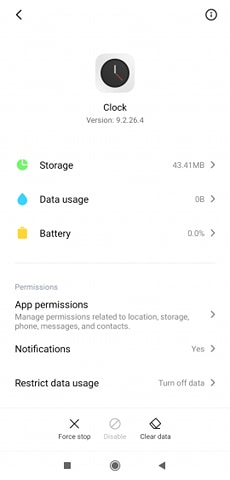
الخطوة 05: البيانات الموجودة في ملف ساعة حائط تم مسح التطبيق. انتقل إلى تطبيق الساعة واضبط المنبهات مرة أخرى.
الخطوة 06: اختبر إنذارات الساعة ومعرفة ما إذا كانت المشكلة على منبه Android لا تعمل بعد التحديث الآن.
يوفر هذا القسم الإرشادات خطوة بخطوة التي ستساعدك في كيفية إصلاح مشكلة عدم عمل إنذار Android بعد التحديث عن طريق تمكين الإشعارات. عند إيقاف تشغيل الإشعارات ، لن تتمكن من سماع صوت التنبيه.
الخطوة 01: على جهاز Android الخاص بك ، توجه إلى الإعدادات.
الخطوة شنومكس: انتقل إلى الإشعارات.
الخطوة شنومك: حدد ساعة حائط التطبيق.
الخطوة شنومك: انتقل إلى فئة الإخطار.
الخطوة 05: في إطلاق الإنذارات وأجهزة ضبط الوقت ، قم بتبديل ملف عرض الإخطارات الخيار إلى.
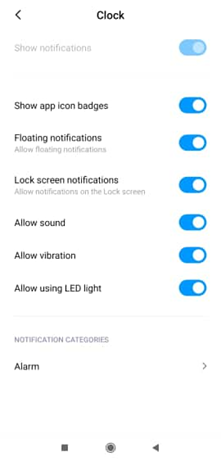
الخطوة 06: قم بتشغيل الخيارات الأخرى مثل صوت ، اهتزاز ، و إنذار. تحقق من جميع الإخطارات الأخرى.
الخطوة 07: ضبط مستوى صوت التنبيه.
الخطوة 08: اختبر الإنذار مرة أخرى ومعرفة ما إذا كان قد تم حل المشكلة الآن.
يمكنك أيضًا الوصول إلى إعدادات المنبه والساعة بالانتقال إلى تطبيق الساعة.
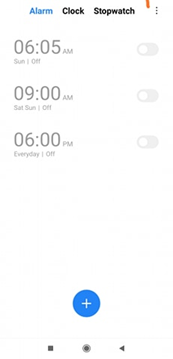
انقر على قائمة النقاط الثلاث وحدد الإعدادات.
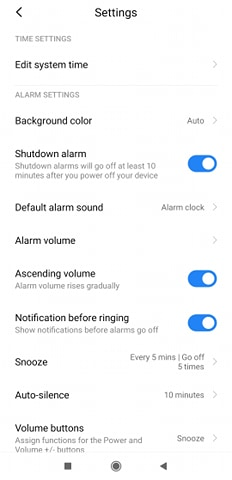
في الإصدارات الأخرى وأجهزة Android:
الخطوة 01: على جهاز Android الخاص بك ، توجه إلى الإعدادات.
الخطوة شنومكس: انتقل إلى الأصوات or الأصوات و Haptics.
الخطوة شنومكس: انتقل إلى الرنين والتنبيهات وضبط مستوى الصوت بشكل معتدل.
يوفر هذا القسم الإرشادات خطوة بخطوة التي ستساعدك في كيفية إصلاح مشكلة عدم عمل إنذار Android بعد التحديث عن طريق تعطيل وضع عدم الإزعاج في جهازك. في وضع عدم الإزعاج ، سيتم كتم صوت جميع الإشعارات والرسائل والمكالمات الواردة.
الخطوة 01: على جهاز Android الخاص بك ، توجه إلى الإعدادات.
الخطوة 02: انقر على لا تقاطع.
الخطوة 03: تبديل ملف كتيب و ضبط الوقت خيار تشغيل أو إيقاف وتعيين الجدول الزمني.
يمكنك أيضًا ضبط هذا من خلال اختصار. على الشاشة الرئيسية لجهاز Android الخاص بك ، اسحب لأسفل من أعلى الشاشة. اضغط على لا تقاطع رمز إلى Off.
يمكنك أيضًا ضبط إعدادات "عدم الإزعاج" على الإصدارات الأخرى وأجهزة Android:
الخطوة 01: على جهاز Android الخاص بك ، توجه إلى الإعدادات.
الخطوة 02: انقر على .
الخطوة 03: انقر على لا تقاطع.
الخطوة 04: ضمن السلوك ، حدد ما تريد حظره أو السماح به. انقر على الصوت والاهتزاز.
الخطوة 05: قم بتغيير إعدادات المنبه.
الخطوة 06: ضبط الإخطارات. ارجع واضغط على الإشعارات.
الخطوة 07: ضبط التنبيهات الضرورية لأجهزة الإنذار على مدار الساعة.
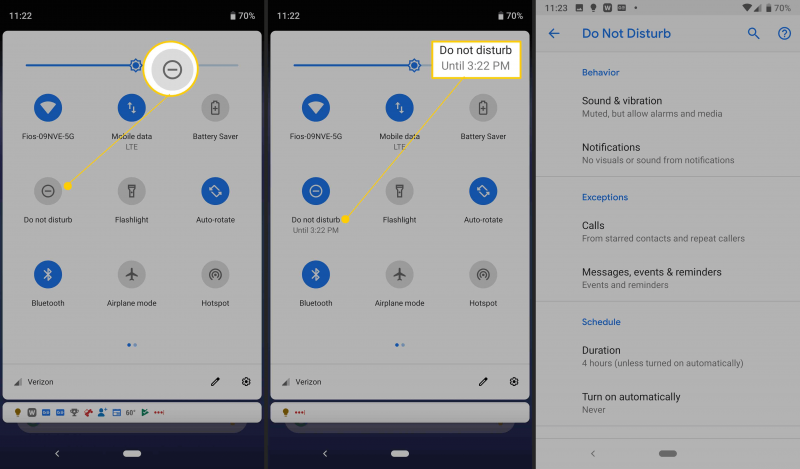
يوفر هذا القسم الخطوات التفصيلية التي ستوجهك حول كيفية إصلاح مشكلة عدم عمل إنذار Android بعد التحديث عن طريق تشغيل جهاز Android الخاص بك في الوضع الآمن. يمكنك العثور على المشكلة وعزلها باستخدام الوضع الآمن لأن جهاز Android الخاص بك لن يقوم بتشغيل التطبيقات والميزات الأخرى عندما يكون في الوضع الآمن.
كيفية إعادة تشغيل جهاز Android الخاص بك:
الخطوة 01: اضغط على جهاز Android الخاص بك لتشغيله.
الخطوة 02: اضغط مع الاستمرار على زر التشغيل حتى تظهر قائمة.
الخطوة 03: اضغط على خيار إعادة التشغيل.
الخطوة 04: انتظر حتى يتم تشغيل جهاز Android.
في إصدارات الجهاز الأخرى ، كيفية إعادة تشغيل جهاز Android في الوضع الآمن:
الخطوة 01: اضغط على جهاز Android الخاص بك لتشغيله.
الخطوة 02: اضغط مع الاستمرار على زر التشغيل.
الخطوة 03: اضغط مع الاستمرار على إيقاف التشغيل.
الخطوة 04: ستظهر مطالبة: إعادة التشغيل إلى الوضع الآمن. اضغط على موافق أو اضغط مرة أخرى.
انتظر حتى يتم تشغيل جهاز Android. سيتم عرض الوضع الآمن في الزاوية اليسرى السفلية من الشاشة.
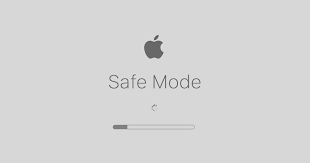
لضبط المنبه في الوضع الآمن:
الخطوة 01: على جهاز Android الخاص بك ، توجه إلى الإعدادات.
الخطوة 02: انقر على نظام.
الخطوة 03: اضغط على خيار إعادة التعيين.
الخطوة 04: انقر على محو تفضيلات التطبيق.
الخطوة الخامسة: اذهب إلى تطبيق الساعة.
الخطوة 06: ضبط المنبه. اختبره إذا كان يعمل الآن وتم حل المشكلة الآن.
الناس اقرأ أيضالا يمكن التحديث حتى ينتهي iPhone الخاص بك من الاستعادة من iCloud Backupدليل شامل حول كيفية تجاوز قفل التنشيط (Android)
أثناء استخدام جهاز Android الخاص بك للعديد من المهام التشغيلية ، فأنت تستخدم الجهاز أيضًا لضبط الإنذارات. ومع ذلك ، عندما تضبط منبهًا ، فلن تتلقى أي إخطارات. تعرض هذه المقالة أسباب المشكلة والعديد من الطرق التي يمكنك اتباعها لحل المشكلة على إنذار Android الذي لا يعمل بعد التحديث. هذه المقالة عن Android. إذا كنت من مستخدمي iPhone ، فيمكنك الاطلاع على مقال آخر حول لا يمكن الاتصال بخادم تحديث برنامج iPhoneعلى أمل مساعدتك في حل مشكلة التحديث.
اترك تعليقا
تعليق
مقالات ساخنة
/
مثير للانتباهممل
/
بسيطصعبة
:شكرا لك! إليك اختياراتك
Excellent
:تقييم 4.5 / 5 (مرتكز على 82 التقييمات)